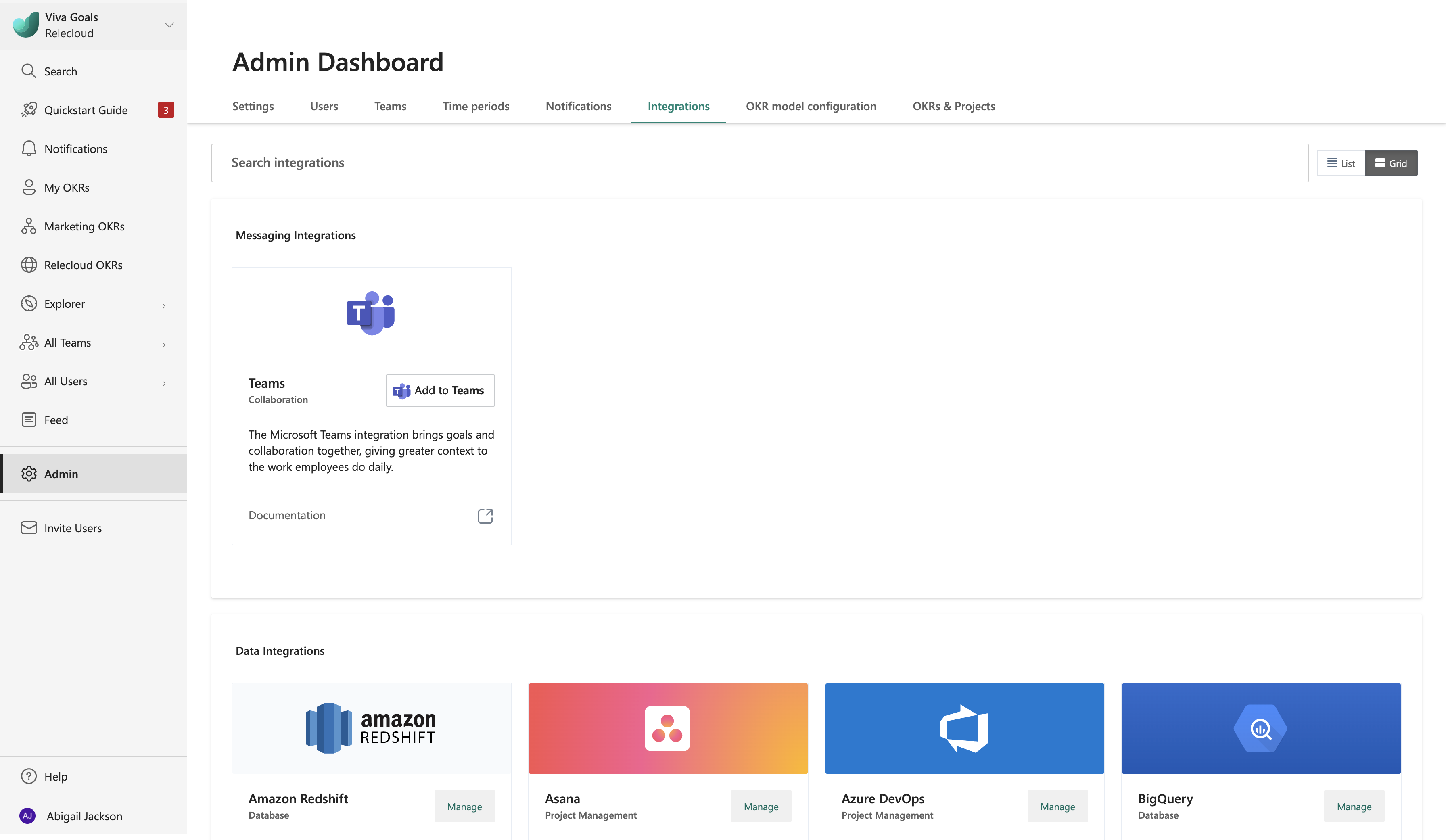Integración de Smartsheet
La integración Viva Goals Smartsheet le permite vincular objetivos y resultados clave (OKR) a las celdas de Smartsheet para las actualizaciones de progreso en tiempo real. Por ejemplo, supongamos que usa una hoja de ventas para realizar un seguimiento de los ingresos. Con la integración de Smartsheet, puede ahorrarse la molestia de ir y venir entre las hojas y Viva Goals para actualizar su progreso. Viva Goals sincronizará los valores automáticamente, lo que ahorrará tiempo y mantendrá los OKR actualizados.
Instalación
Vaya a la página integraciones de Viva Goals: Administración>Integraciones.
Habilite la integración de Smartsheet.
Seleccione Nueva conexión. En el cuadro de diálogo que aparece, siga los pasos para iniciar sesión en Smartsheet.
Asigne un nombre a la conexión y seleccione Siguiente para completar la configuración.
Viva Goals permite conectarse con varias cuentas de Smartsheet. Seleccione Nueva conexión para agregar otra instancia. Los nombres se usan para diferenciar las conexiones. Los nombres se muestran a los usuarios cuando vinculan sus OKR a celdas de Smartsheet.
Nota:
Todas las conexiones están disponibles públicamente para todos los usuarios de la organización.
Puede deshabilitar la integración en cualquier momento en la lista desplegable Cambiar .
Uso de la integración de Smartsheet
Ahora que la integración está habilitada, el equipo puede vincular una celda de Smartsheet con un OKR.
Al agregar o editar un objetivo o un resultado clave, seleccione Seguimiento por KPI.
Nota:
En este momento, solo puede realizar un seguimiento por indicador de rendimiento clave (KPI), no porcentaje completado, con la integración de Smartsheet.
En el cuadro de diálogo, indique la celda con la que desea vincular la métrica. Seleccione la vista para obtener una vista previa de la hoja.
Seleccione Siguiente para finalizar y guardar el OKR. Ahora debería ver un icono junto al OKR. OkR se sincronizará automáticamente cada hora. Para actualizarlo manualmente, seleccione Actualizar.
Comentarios
Próximamente: A lo largo de 2024 iremos eliminando gradualmente GitHub Issues como mecanismo de comentarios sobre el contenido y lo sustituiremos por un nuevo sistema de comentarios. Para más información, vea: https://aka.ms/ContentUserFeedback.
Enviar y ver comentarios de